win11打开文件夹找不到应用程序怎么解决 win11打开文件夹找不到应用程序两种解决方法
电脑文件夹是存放各种程序文档的地方,创建文件夹之后可以帮助我们方便地存储和管理文件,但是有时候打开win11系统文件夹总一直提示找不到应用程序,这个问题一般是应用程序被误删或者没有删干净导致的,这就需要对程序重新安装或者卸载来修复,不懂操作的一起阅读下文教程步骤。
方法一:还原快捷方式关联关系
1. 按下“Win+R”键打开“运行”,输入“regedit”,点击“确定”。
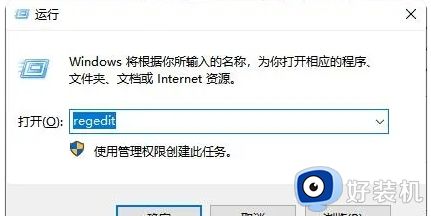
2. 进入注册表编辑器找到:
计算机\HKEY_CURRENT_USER\SOFTWARE\Microsoft\Windows\Currentversion\Explorer\FileExts\.lnk
会发现有Openwithlist和Openwithprogids两项,如果有其他的选项,单击鼠标右键将其删除。
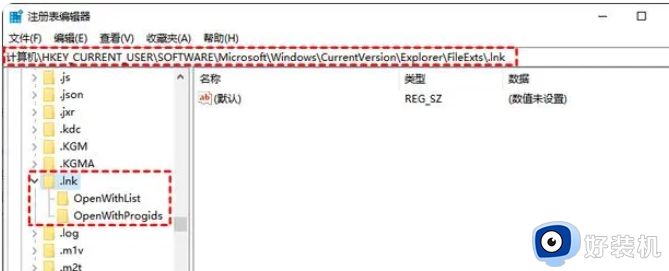
3. 再将Openwithlist和Openwithprogids内的除默认和lnkfile以外的所有选项,都点击鼠标右键删除。
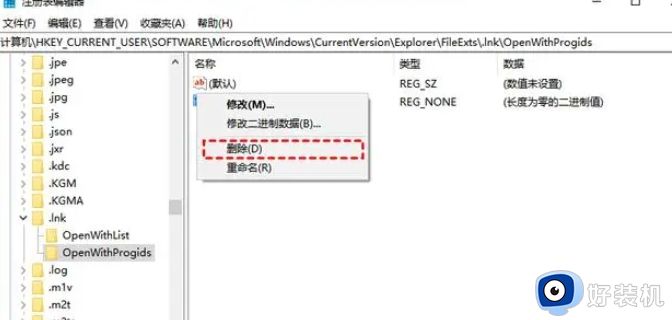
保存退出,重启电脑后生效。双击桌面快捷方式,查看找不到应用程序问题是否解决。
方法二. 修复还原系统文件
1. 按下Windows+x打开菜单,点击“Windows PowerShell(管理员)”。
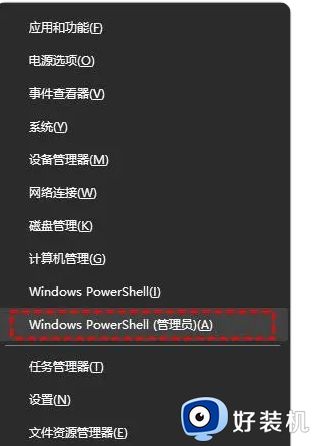
2. 键入以下命令:sfc /SCANNOW,并点击回车。该命令可以修复部分系统文件。
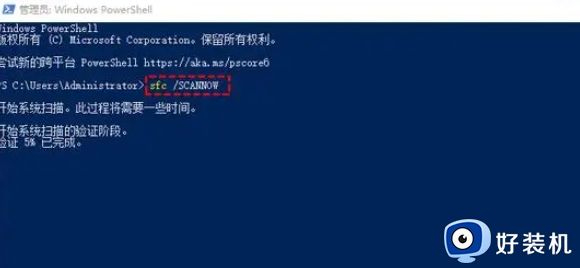
3. 如果检查到问题,但无法修复,你可以输入命令:Dism /Online /Cleanup-Image /ScanHealth,并点击回车。这条命令将扫描全部系统文件并和官方系统文件对比。
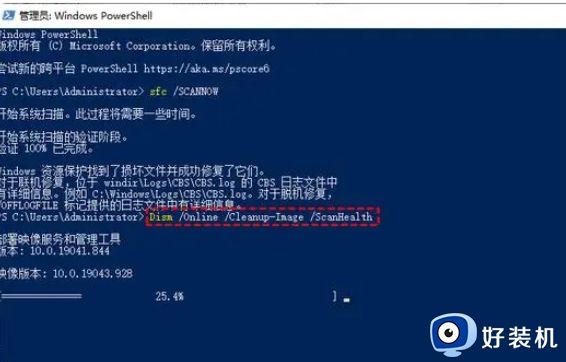
4. 上一步完成后输入命令:Dism /Online /Cleanup-Image /CheckHealth,并点击回车。这条命令必须在前一条命令执行完以后运行,并在发现系统文件有损坏时使用,它可以查看损坏程度。
5. 上一步完成后输入命令:Dism /Online /Cleanup-image /RestoreHealth,并点击回车。这条命令是把那些不同的系统文件还原成官方系统源文件。
6. 完成后重启,再键入以下命令:sfc /SCANNOW,并点击回车。检查系统文件是否被修复。修复成功后,双击桌面快捷方式,查看问题是否解决。
以上内容讲解win11打开文件夹找不到应用程序的两种解决方法,几个步骤设置之后,打开文件夹就可以正常打开使用。
win11打开文件夹找不到应用程序怎么解决 win11打开文件夹找不到应用程序两种解决方法相关教程
- Win11打开文件夹会延迟为什么 解决Win11打开文件夹延迟的两种方法
- win11appdata文件夹在哪里 win11appdata文件夹怎么找到
- win11文件夹卡死无法关闭怎么办 win11文件夹卡死无法关闭的解决方法
- win11文件夹无法打开的解决方法 win11文件夹打不开怎么办
- win11找不到要卸载的软件怎么办 win11找不到要卸载的程序解决方法
- win11右键打开文件夹一直转圈圈没反应解决方法
- win11选择打开方式无反应怎么办 win11打开方式选择程序不弹出来怎么解决
- win11如何解决打开文件夹总闪退 win11打开文件夹总闪退的原因和解决方法
- u盘安装win11找不到驱动程序什么原因 u盘安装win11找不到驱动程序两种解决方法
- win11打开程序提示Windows找不到文件wt.exe如何解决
- win11家庭版右键怎么直接打开所有选项的方法 win11家庭版右键如何显示所有选项
- win11家庭版右键没有bitlocker怎么办 win11家庭版找不到bitlocker如何处理
- win11家庭版任务栏怎么透明 win11家庭版任务栏设置成透明的步骤
- win11家庭版无法访问u盘怎么回事 win11家庭版u盘拒绝访问怎么解决
- win11自动输入密码登录设置方法 win11怎样设置开机自动输入密登陆
- win11界面乱跳怎么办 win11界面跳屏如何处理
win11教程推荐
- 1 win11安装ie浏览器的方法 win11如何安装IE浏览器
- 2 win11截图怎么操作 win11截图的几种方法
- 3 win11桌面字体颜色怎么改 win11如何更换字体颜色
- 4 电脑怎么取消更新win11系统 电脑如何取消更新系统win11
- 5 win10鼠标光标不见了怎么找回 win10鼠标光标不见了的解决方法
- 6 win11找不到用户组怎么办 win11电脑里找不到用户和组处理方法
- 7 更新win11系统后进不了桌面怎么办 win11更新后进不去系统处理方法
- 8 win11桌面刷新不流畅解决方法 win11桌面刷新很卡怎么办
- 9 win11更改为管理员账户的步骤 win11怎么切换为管理员
- 10 win11桌面卡顿掉帧怎么办 win11桌面卡住不动解决方法
